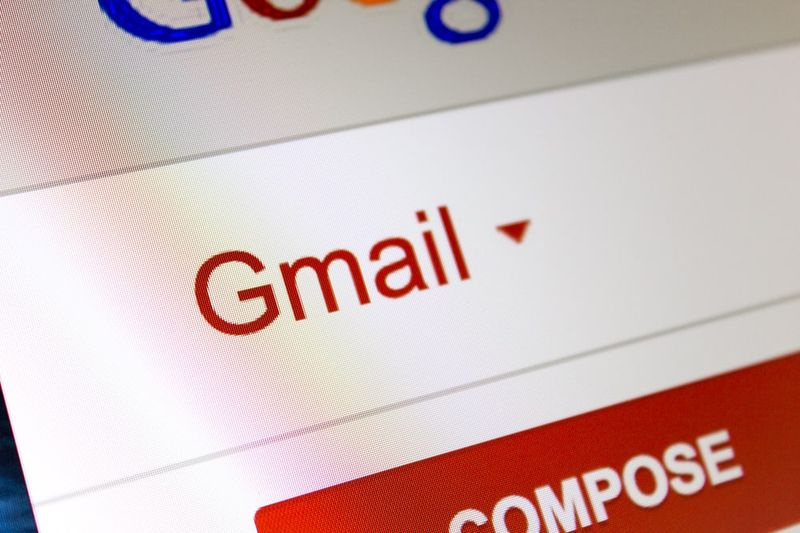Du behöver en ny app för att öppna den här kalkylatorn - hur du åtgärdar det

iPod dyker inte upp på iTunes
Vill du åtgärda problemet ”Du behöver en ny app för att öppna den här kalkylatorn”? En tid kommer när du inte kan öppna räknaren när du får räknarfelet att du vill att en ny app ska öppna denna räknare på Windows 10.
Detta du vill att en ny app för att öppna detta program, som Microsoft Edge , Windows Store, Grvopen eller Steam, kan komma till dig när som helst. Speciellt när du uppgraderade från Windows 7 till Windows 10. Annars har du just upplevt Windows 10-uppdateringar, kan du åtgärda det här felet i en öppnande kalkylatorapp.
I den här guiden lär du dig vad du ska göra när det uppmanas att du vill att en ny app ska öppna den här räknaren på Windows 10:
Se även: Hur du fixar ‘ms-windows-store: purgecaches’ fel
Olika sätt att fixa Windows 10 Du behöver en ny app för att öppna den här kalkylatorn:

Tja, för det här kalkylatorfelet, felet orsakat av kalkylatorviruset eller avbrottet på din dator. Så för att radera det på Windows 10 är allt du behöver göra att återställa räknaren på olika sätt.
Korrigeringar:
- Kör SFC & DISM
- Använd Windows Powershell för att registrera om Windows 10-kalkylatorn
- Radera Windows 10 Calculator LocalCache
- Använd avancerade alternativ för att återställa miniräknare Windows 10
Fix 1: Kör SFC & DISM
Om du vill kontrollera om det finns skadlig kod i miniräknaren eller inte, vilket kan resultera i din otillgängliga miniräknare Windows 10. Det är viktigt för dig att köra Systemfilsgranskare ( SFC ) för att upptäcka skadade systemfiler. Du kan också kolla in det om det finns några skadade bilder. Använd bara Deployment Imaging Servicing Management ( DISM ).
Kanske kan dessa två verktyg hjälpa dig att fixa räknarfelet i Windows 10.
- Inmatning Kommandotolken i sökrutan och högerklicka sedan på resultatet till Kör som administratör .
- Sedan i Kommandotolken , typ sfc / scannow och tryck sedan på Stiga på att springa SFC . SFC letar automatiskt efter alla filer på din dator för att se om det finns några korruptioner. Närhelst den hittar någon kommer det att hjälpa dig att lösa dessa skadade filer på Windows 10. Du kan sedan hantera att köra DISM för att hantera de skadade bilderna bara för att fixa. Du behöver en ny app för att öppna denna räknare på Windows 10.
- Gå nu över till Kommandotolken , inmatning dism / online / cleanup-image / restorehealth, och sedan slå Stiga på .
Möjligen kan de korrigerade bilderna vara avgörande för att du ska använda Windows 10-kalkylatorn korrekt. Det kan också lösa problemet och du vill att en ny app ska öppna Microsoft Edge och ånga.
Fix 2: Windows Powershell för att omregistrera räknaren
Men för många användare har du förmodligen lagt märke till att du fortfarande inte kan öppna miniräknaren eftersom Windows 10 kvarstår för att varna dig för att du vill att en ny app ska öppna denna räknare.
Du kanske borde återställa din miniräknare i Windows 10 Powershell.
- Leta efter Windows Powershell i Start sökruta och högerklicka på den för Kör som administratör . Här måste du ha administrativa rättigheter.
- Gå nu till Windows Powershell. Kopiera och klistra sedan in kommandot nedan och kör sedan det här kommandot.
Get-AppXPackage -AllUsers | Foreach {Add-AppxPackage -DisableDevelopmentMode -Register $ ($ _. InstallLocation) AppXManifest.xml}
saneringsåtgärder för Windows-installation (x64) (kb4023057)
Om du ser kommandot kommer du att märka att paketnamnet ersätts med det på din dator.
- Starta sedan om datorn för att träda i kraft.
Nu har din kalkylator registrerats framgångsrikt i Windows Powershell. Öppna nu räknaren igen för att kontrollera om du använder en ny app för att öppna den här räknaren kvarstår i Windows 10.
Se även: En fullständig recension av miniräknare för iPad
Fix 3: Radera Windows 10 Calculator LocalCache
Ta också bort hela den lokala cacheminnet i miniräknaren bara för att fixa räknarfelet Windows 10.
Detta för att radera cacheminnet med problem som kan leda till att det inte går att öppna räknarappen. Om det händer vill du att en ny app öppnar Steam eller Microsoft Store. Då kan du använda samma sätt för att lösa Microsoft Store öppnar inte felet Windows 10.
Försök nu ta bort räknarcachen i Den här datorn .
- Dubbelklicka Den här datorn på din Skrivbord för att öppna detta program.
- I Den här datorn , kolla upp C:> Användare> Ditt användarnamn> Appdata> Lokalt> Paket> Microsoft.Calculator_8wekyb3d8bbwe> LocalCache .
Här är användarnamnet Sam kan du kontrollera vad ditt användarnamn finns i det.
- Nu i Miniräknare LocalCache mapp, högerklicka på filen för Radera gallerian.
Allt gjort, du kommer framgångsrikt att hitta alla cacheminnen raderade för miniräknaren och det kommer inte att finnas några fler problem som kan orsaka ditt räknarfel Windows 10.
Fix 4: Använd avancerade alternativ för att åtgärda problemet
Tja, om kalkylatorregistreringen är värdelös bör du försöka återställa den i Avancerade alternativ. Men innan du återställer denna beräkningsapp. Se sedan till att inställningarna i kalkylatorn inte är viktiga för din användning senare.
varför använder avast så mycket minne
- Gå över till Start > inställningar > Appar .
- Sedan under Appar och funktioner , flytta ner och expandera för att lokalisera Kalkylator. Du kan sedan trycka på Avancerade alternativ under den.
- Nu i Avancerade alternativ , Tryck Återställa .
När du väljer att återställa miniräknare på din dator. Då tas appens data bort och appen kan vara oanvändbar ett tag på Windows 10.
- Gå sedan igen till kalkylatorn på din dator.
Du kan sedan se den här gången räknaren kan öppnas och kan användas om du har återställt den. För närvarande behöver du inte skaffa en ny app för att öppna miniräknaren på Windows 10.
Och räknarfelet försvinner från din dator.
Slutsats:
Allt du behöver göra är att prova dessa lösningar för att lösa appen som inte öppnar problem i Windows 10. Det är utan tvekan den vanligaste frågan men det är enkelt eller enkelt att fixa. Så prova alla ovanstående lösningar för att lösa det. Om du har några förslag, frågor eller frågor så låt oss veta det nedan. Eller om du tycker att det är användbart, dela det med andra.
Tills dess! Fortsätt Le
Läs också: